Užívateľská tonálna krivka vo fotoaparátoch Nikon
19.3.2008 / Miro / Zobrazené 10 893 krátDigitálne zrkadlovky Nikon majú možnosť ovplyvniť výslednú fotografiu pomocou užívateľskej tonálnej krivky. Túto krivku je možné nahrať priamo do DSLR. Ide o nástroj, ktorým sa dá veľa získať, ale aj veľmi veľa stratiť pri jeho nesprávnom použití. Keďže ide o funkciu priamo výrobcom podporovanú (ale bohužiaľ, málo zdokumentovanú) nie je možné touto úpravou poškodiť firmware alebo fotoaparát, navyše sa môžeme kedykoľvek vrátiť k pôvodným nastaveniam.
Čo je tonálna krivka?
Užívateľská tonálna krivka je v podstate klasická funkcia ktorú poznáme z rôznych kvalitných fotografických programov typu Photoshop, PaintShop Pro, GIMP, Capture NX, atď. Krivka predstavuje grafické znázornenie závislosti y = f(x), ktorá udáva transformáciu pre všetky tóny (odtiene) fotografie. Vo výslednej fotografii sa pôvodné odtiene, ktorých jasová hodnota pred zmenou je x (horizontálna os), zmenia na hodnotu y (vertikálna os).
Transformácia (zmena) celej škály tónov je plynulá. Pokiaľ posunieme jeden bod (jasovoú hodnotu) na krivke, celá krivka sa prehne a prispôsobí ostatné tóny podľa zadanej transformácie tohoto bodu. Zadaním viacerých bodov na krivku môžete jej časť zafixovat a zabrániť tak zmene v tejto časti krivky. Zmenou tvaru krivky môžeme meniť transformáciu a ovplyvňovať výslednú fotografiu. Pomocou nástroja krivky môžeme meniť každú z 256tich jasových hodnôt a tým poskytuje krivka najväčšiu voľnosť úpravy fotografie.
Uloženie užívateľskej tonálnej krivky do tela DSLR Nikon
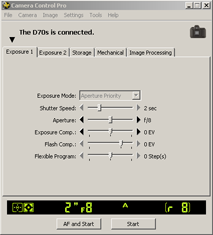 Pre samotné uloženie tonálnej krivky do tela fotoaparátu budeme potrebovať firemný software Nikon Camera Control Pro alebo staršiu verziu Nikon Capture. Pomocou tohoto programu je možné ovládať zrkadlovku priamo z prostredia PC alebo MACu. Škoda, že program nie je štandardne dodávaný s fotoaparátmi, treba si ho samostatne zakúpiť. Našťastie je možné na stránkach výrobcu stiahnuť plne funkčnú 30-dňovú trial verziu, ktorá nám na nastavenie tej správnej krivky bude stačiť. Pred pripojením pomocou USB portu je potrebné nastaviť vo fotoaparáte režim USB na PTP, inak software nerozpozná pripojenie tela k počítaču.
Pre samotné uloženie tonálnej krivky do tela fotoaparátu budeme potrebovať firemný software Nikon Camera Control Pro alebo staršiu verziu Nikon Capture. Pomocou tohoto programu je možné ovládať zrkadlovku priamo z prostredia PC alebo MACu. Škoda, že program nie je štandardne dodávaný s fotoaparátmi, treba si ho samostatne zakúpiť. Našťastie je možné na stránkach výrobcu stiahnuť plne funkčnú 30-dňovú trial verziu, ktorá nám na nastavenie tej správnej krivky bude stačiť. Pred pripojením pomocou USB portu je potrebné nastaviť vo fotoaparáte režim USB na PTP, inak software nerozpozná pripojenie tela k počítaču.
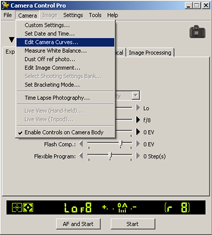 Po spustení programu a správnom nastavení USB režimu sa zobrazí hlavné okno so záložkami na ovládanie fotoaparátu.
Po spustení programu a správnom nastavení USB režimu sa zobrazí hlavné okno so záložkami na ovládanie fotoaparátu.
V hornom menu vyberieme položku „Camera“ a z ponuky vyberieme „Edit Camera Curves…“
Zobrazí sa nám okno s vlastnou editáciou krivky. Tu si môžeme krivku upraviť podľa našich predstáv. Napravo od krivky je ukážka ako sa zmena krivky prejaví na výslednej fotografií. Ak by nám fotografia v náhľade z akéhokoľvek dôvodu nevyhovovala, môžeme ju zmeniť. Pomocou tlačidla „Sample image…“ si vyberieme z disku tú „správnu“ fotku pre náš náhľad.
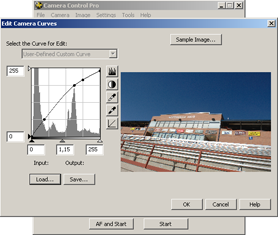 Program Nikon Camera Control Pro aj Nikon Capture umožňuje nastavenú krivku uložiť tlačidlom „Save…“ pre neskoršie použitie a používanie viacerých kriviek. Tlačidlo „Load…“ naopak slúži pre načítanie takto uloženej krivky (*.ntc).
Program Nikon Camera Control Pro aj Nikon Capture umožňuje nastavenú krivku uložiť tlačidlom „Save…“ pre neskoršie použitie a používanie viacerých kriviek. Tlačidlo „Load…“ naopak slúži pre načítanie takto uloženej krivky (*.ntc).
Pre presun nastavenej krivky do tela fotoaparátu stačí vykonané zmeny potvrdiť tlačidlom „OK“.
Na internete je možné nájsť množstvo vytvorených kriviek, asi najznámejšia stránka je Fotogenetic [v angličtine]. Zopár kriviek z tejto stránky je možné voľne stiahnuť tu. Pre bežné fotografovanie je dobrá krivka „White Wedding“ a pre kontrastné scény krivka „Provia“.
Používanie krivky pri fotografovaní
Po nahratí krivky do fotoaparátu je potrebné ju aktivovať.
Nikon D70, D70s
menu SHOOTING MENU > OPTIMIZE IMAGE > CUSTOM > TONE COMP > CUSTOM a potvrdiť DONE.Nikon D40, D40x
menu SHOOTING MENU > OPTIMIZE IMAGE > CUSTOM > TONE COMPESATION > CUSTOMNikon D300
V programe Nikon Camera Control Pro choďte na Image Processing => Picture Control => Edit => Manual => User Custom => Curve => Edit – tu si nastavíte krivku, môžete si nahraľ aj vlastný zkušobný obrázok, ktorý však musí byľ v NEF formáte z D300. Kliknite na Ok => Save as a new Custom Picture Control => Zadajte meno krivky => po uložení si ju vyberte v D300 v ponuke menu v Picture Control. Do D300 je možné nahrať až 9 tonálnych kriviek.
(tento postup pre D300 som osobne nevyskúšal, ale mi bol poslaný z Nikon Europe Support Center)
Užívateľská krivka je vo fotoaparáte priamo aplikovaná v 12bitovom režime a následne uložená na kartu v 8bitovom režime JPEG. Priamo vo fotoaparáte dokáže ovplyvniť len určitú oblasť tónov. Treba pripomenúť, že úpravou krivky môže fotografia získať informácie z inak tmavých častí (zväčšenie dynamického rozsahu) ale zníži sa kontrast snímky.
Určite nebudete ľutovať čas strávený experimentovaním s týmito krivkami, dokonca je možné touto úpravou čiastočne zvýšiť dynamický rozsah snímacieho čipu. Je len škoda že do fotoaparátu sa dá súčasne nahrať iba jedna krivka (do D300 sa da nahrať 9 kriviek).
 ak sa Ti článok páči, pošli ho do vybrali.sme.sk
ak sa Ti článok páči, pošli ho do vybrali.sme.sk
20.3.2008 at 17:52
Výborný článok. Zaoberám sa viac fotografovaním ako testami a rozoberaním možností a schopností fototechniky, takže takýto návod je pre mňa ako stvorený. Páčili sa mi aj ostatné príspevky na Vašom webe. Vďaka!
20.3.2008 at 21:59
Zaujimava funkcia. Aj ked prodpokladam, ze ti co fotia do RAWu tato funkcia vyznam nema. Teda aspon nepredpokladam, ze by to ovplyvnilo aj vystup do RAW formatu. A tiez velka skoda, sa nedaju tie krivky prepinat. Ak sa mylim, tak ma opravte.
20.3.2008 at 23:02
Ovplivňuje aj RAW ale kedže je to RAW tak je vždy možné vratiť sa späť. Aplikovanie krivky je pravdepodobne v RAWe uložené ako funkcia nie ako dáta. Samozrejme zavisi to aj od RAW editoru (a jeho nastavení) či použije po otvoreni súboru čisté data so snímača alebo rovno nastaví obraz podľa uživateľskej krivky.
Presne takto funguje aj vyváženie bielej farby, že niekde v snímke je aj uložené ako mal fotoaparát nastavené vyváženie. Editor ho potom implicitne použije a je len na tebe či ho zmeníš alebo nie.
Samozrejme že funkcia má hlavne význam pri JPEGu, predstav si že fotíš šport kde ti treba rýchlosť ukladania sekvencií, ktoru dosiahneš iba pri JPEGu a zároveň vieš, že ti treba upraviť výsledne snímky. No tak použiješ krivku ktorú máš overenú a pripravenú na to dané špecifické fotenie napr. toho športu.
23.5.2008 at 11:28
Jde prosím tonální křivku uložit i u D300? V manuálu jsem tuto možnost nikde nevyčetl.
Děkuji za odpověď.
27.5.2008 at 10:47
Ano aj do D300 sa da nahrat tonalna krivka
Nikon D300
V programe Nikon Camera Control Pro choďte na Image Processing => Picture Control => Edit => Manual => User Custom => Curve => Edit – tu si nastavíte krivku, môžete si nahraľ aj vlastný zkušobný obrázok, ktorý však musí byľ v NEF formáte z D300. Kliknite na Ok => Save as a new Custom Picture Control => Zadajte meno krivky => po uložení si ju vyberte v D300 v ponuke menu v Picture Control.
(tento postup pre D300 som osobne nevyskúšal, ale mi bol poslaný z Nikon Europe Support Center)
11.9.2008 at 5:57
Obidve krvivky sa mi uspesne podarilo nahrat do nikonu d300. Treba si dat pozor na vypnutie d-light. Kazdu z nich som si vlozil do fotaka na dva krat v normalnom a druhy krat ciernobielom rezime. Teraz si ich mozem lubovolne menit.